Навигатор удобно использовать в мобильных устройствах, планшетах, автомагнитолах. Установить Навител можно на различные платформы, встроенные возможности практически не отличаются. Разберемся, можно ли скачать Navitel для Windows CE, как пользоваться навигацией, рассмотрим плюсы и минусы.
Можно ли установить Navitel на Windows CE
Навител отличается простым и понятным интерфейсом, картами с высокой детализацией городов, дорог, транспортных развязок. Приложение пригодится для путешествий, леса, охоты, рыбалки. Возможность переключения типа транспорта понравится водителям грузовых автомобилей.
Установить Навител можно на устройства с операционными системами Android, iOS, Windows. Версия для Windows может отличаться меню, однако стабильно работает, поддерживает расширенные атласы, умеет записывать треки, отображает датчики во время поездки.
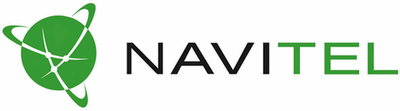
Важно. Navitel – это платная навигация. Автоверсия Navitel для Windows CE универсальная потребует покупки лицензии для карт и программного обеспечения.
Возможности навигатора
Основным преимуществом навигации от Navitel является возможность работы вне сети. Карты скачиваются в память устройства, для предупреждения о засадах ДПС и дорожных событиях используется файл Speedcam.
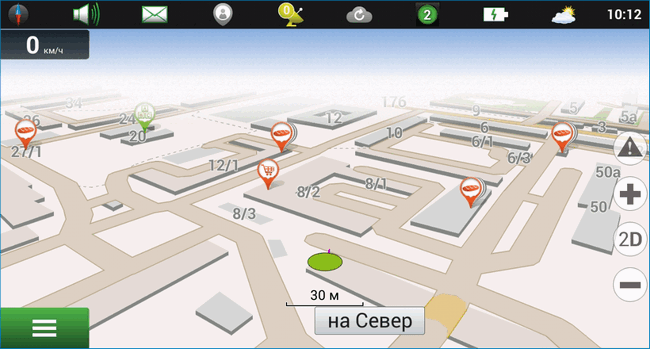
Навигатор может похвастаться следующими возможностями:
- Широкая база городов. В атласах встроена информация о каждом населенном пункте, на карте отмечены номера домов, названия улиц. Navitel знает не только основные дороги, но и дворовые проезды, лесные тропинки, пешеходные дорожки.
- База Speedcam. Опция работает независимо от подключения к интернету и предупредит водителя об опасном участке, резком повороте, ограничении скорости, засаде ДПС. Файл с данными нужно периодически обновлять, скачать последнюю версию можно на официальном сайте Навител или на профильных форумах.
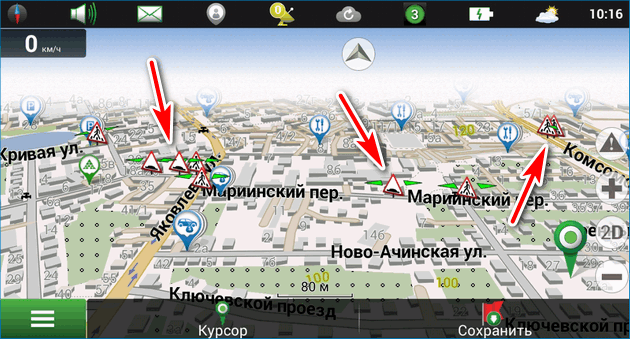
- Внести изменения или исправить неточности на карте можно во время поездки. Благодаря этому пользователи получают только достоверные и проверенные данные. Обновление карт после покупки осуществляется бесплатно.
- Точки POI. С их помощью можно быстро найти интересное место, памятник, гостиницу, заправку, парковку.

- Меню на русском языке. Специально для водителей в навигации Navitel крупные клавиши, на которые удобно нажимать во время поездки. Расположение и настройки кнопок на главном экране можно изменить: добавить новые опции, удалить ненужные.
- При подключении к интернету доступны сервисы Navitel: Сообщения, Пробки, Погода, Новостная лента.
- Управление опциями с помощью голоса. Записать команды можно самостоятельно или воспользоваться предустановленными настройками.
Использовать Navitel для WinCE просто. Перед работой приложение не нужно настраивать, построить маршрут можно несколькими способами. Во время ведения подключается голосовой помощник, голос которого можно изменить.
Как построить маршрут
Navitel поддерживает поиск нужного места с помощью точки на карте, точного адреса и координатам. Для удобства приложение сохраняет несколько последних поездок, посмотреть информацию о них можно в разделе «История».
Как построить маршрут в Navitel:
- Нажмите на кнопку с полосками слева снизу.

- Выберите опцию «Найти».
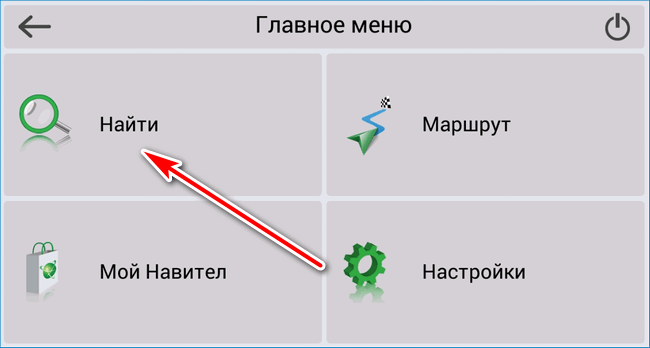
- Откроется список с доступными режимами поиска. Выберите «По адресу» или другой подходящий вариант.
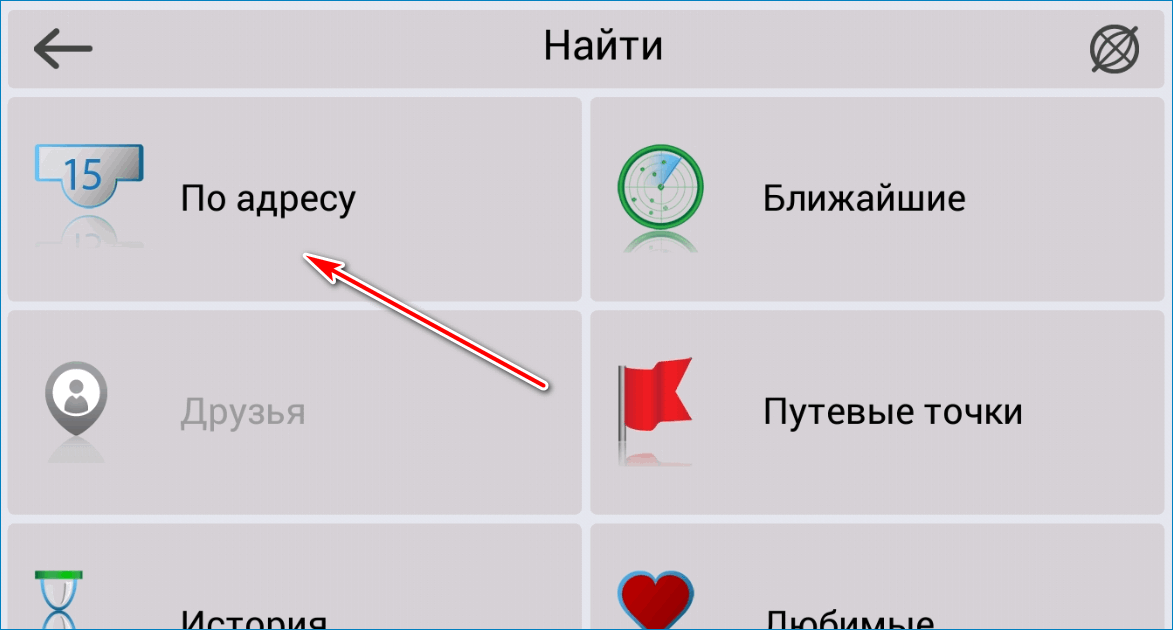
- Заполните форму, указав точный адрес, тапните по клавише «Результат».
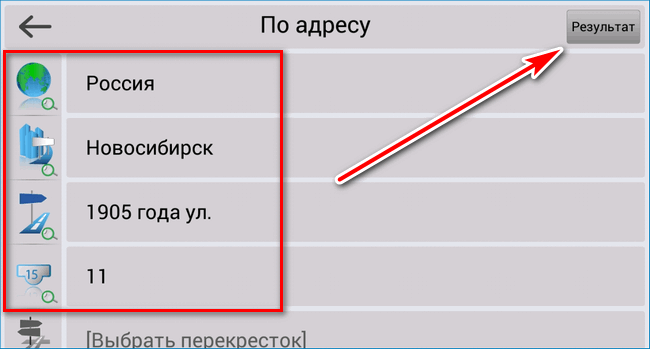
- Откроется карта, для построения маршрута тапните по клавише «Поехали!».
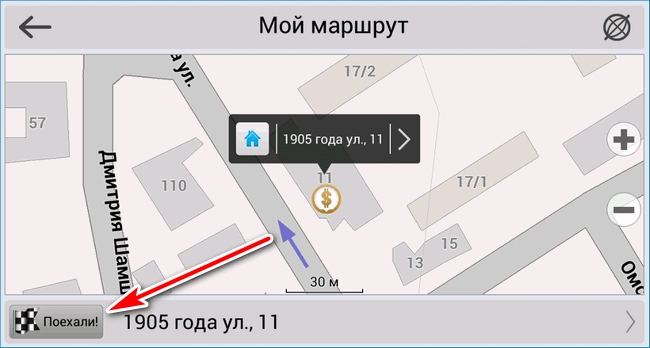
Навигатор проложит маршрут. В левой части экрана появится информация о расчетном времени прибытия, текущей скорости, расстоянии. Вверху есть полоска со стрелочкой, она отображает статус поездки. Два ближайших маневра показаны слева сверху.
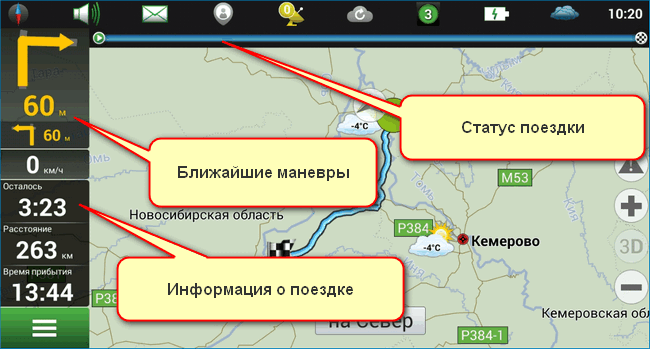
Важно. В облачную погоду или в местах с плотной застройкой навигатор может ошибаться с местоположением до 20-30 метров. Чтобы ошибок не было, установите устройство на открытом месте под стеклом автомобиля или подключите внешнюю GPS-антенну.
Настройка интерфейса
Навител для Windows 10/7/CE можно настроить по своему усмотрению. С помощью встроенных опций можно изменить кнопки в верхней части экрана, их расположение, убрать ненужные, добавить часто используемые.
Как настроить интерфейс Navitel:
- Нажмите на кнопку меню внизу слева и откройте «Настройки».
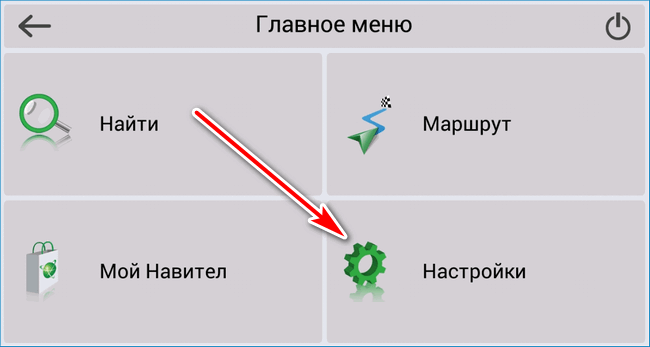
- Перейдите в раздел «Интерфейс».
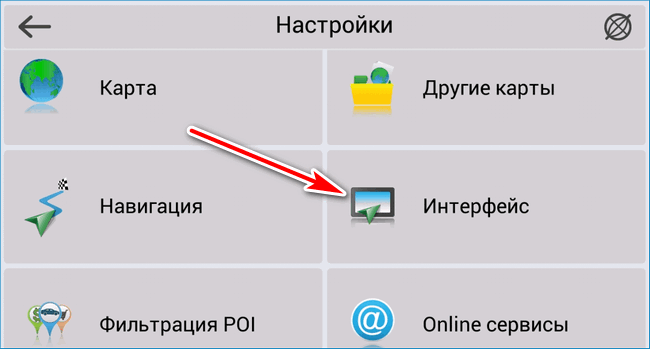
- Здесь можно изменить скин, задать параметры автоматического исчезновения меню и кнопок.

- Для настройки интерфейса на карте, кликните по клавише «Кнопки на карте».
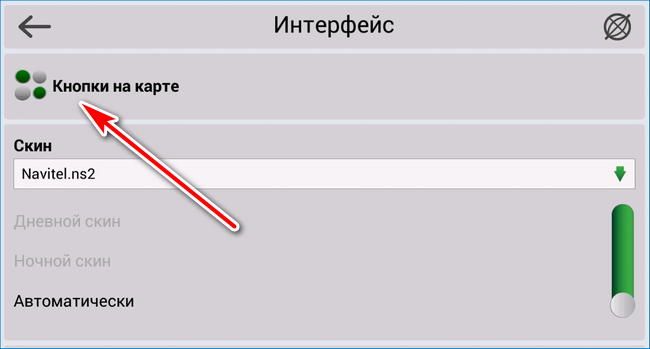
- С помощью списка найдите нужную кнопку. Подключить или отключить опцию можно с помощью клика по иконке в виде галочки.
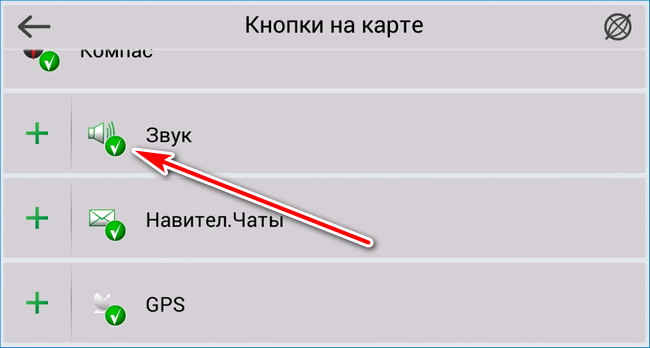
С помощью опции можно разгрузить панель навигатора вверху и самостоятельно установить часто используемые опции, убрать ненужные. Настройка сохраняется автоматически, изменить расположение клавиш масштаба и переключателя 2D/3D нельзя.
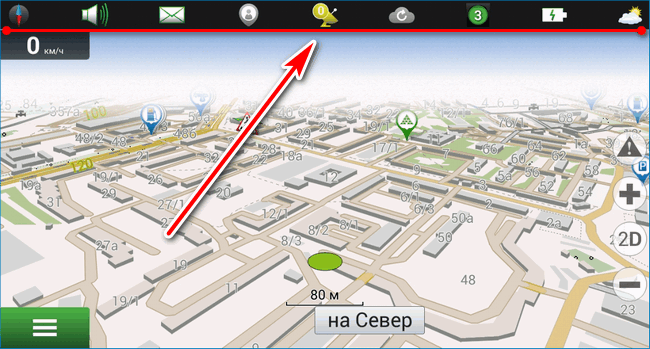
Плюсы и минусы Navitel
Скачать бесплатно Навител для Windows CE можно с официального сайта или портала со сборками приложений. Для проверки опций и возможностей дается 7 дней, затем придется купить лицензию и скачать карты.
К плюсам можно отнести:
- качественные атласы с подробной информацией о городах, развязках, достопримечательностях;
- настраиваемый интерфейс на русском языке;
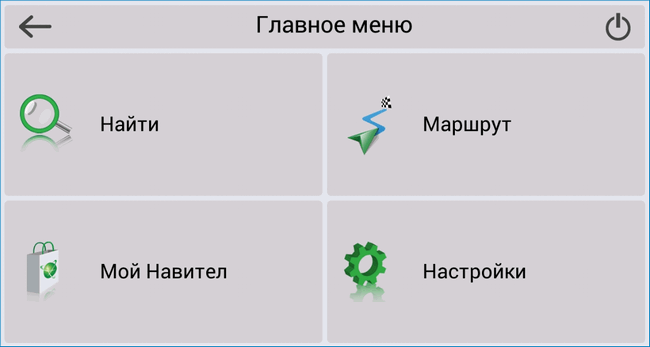
- переключение скина в темный и светлый режим в зависимости от времени суток;
- автоматическая настройка времени при пересечении разных часовых поясов;
- голосовой помощник;
- информация о двух предстоящих маневрах;
- расчет примерного времени прибытия;
- поиск точки по координатам;
- точки POI;
- режимы для грузовых авто, мотоциклов, пешеходов, спецслужб.
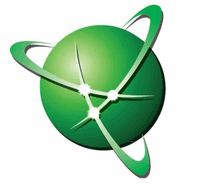
Отрицательной стороной является только необходимость покупки лицензии. Во время использования не предусмотрено дополнительных платежей или платных сервисов. Скачанные карты обновляются бесплатно, файл Speedcam можно загрузить с официального сайта.


